11 Ting, du kan gøre med Siri på din Mac

Som tiden går, fortsætter Apple med at arbejde Siri i flere af sine produkter. Dens eneste domæne plejede at være iPhone og iPad, da den fandt vej til Apple Watch og Apple TV. Nu er Siri på Mac, og der er ganske få flotte ting, det kan gøre.
Siri er ikke kun tilgængelig på nogen Mac, men du skal først køre MacOS Sierra eller højere. Du kan aktivere Siri ved hjælp af disse instruktioner - så er det bare et spørgsmål om at starte Siri fra menulinjen, fra Dock eller ved at trykke på Option + Space på tastaturet.
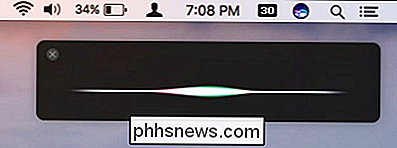
RELATERET: 26 Faktisk nyttige ting, du kan gøre med Siri
Her er nogle af de mest nyttige ting, du kan gøre med Siri på macOS. Vi vil ikke gå over alle tænkelige ting, Siri kan gøre, men det er nogle af de bedste. Da du kan bruge Siri på iPhone, Apple TV og Watch, er der en hel del overlapning mellem alle platforme, men det følger nogle af Siri's mere nyttige tricks.
Find mapper og filer
Ønsker at finde en gruppe af mapper eller filer på din harddisk? Siri kan få det til at ske. Tilladt, det kan du gøre lige så godt med Spotlight, men det er ret nyttigt at bare fortælle din Mac at "Find Word-dokumenter lavet søndag" eller "Find Excel-regneark fra sidste måned".
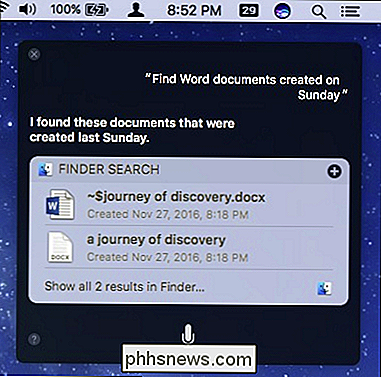
Skønheden ved at bruge Siri at udføre Finder-operationer er, at det gør kort arbejde med ellers kedelige opgaver.
RELATERET: Sådan bruges MacOS 'Spotlight Som en Champ
Du kan f.eks. spørge Siri om at åbne din mappe Applications eller finde regnearket du arbejdede på i går. Måske har du sendt en fil til en arbejdskollega, og du vil gennemgå den med dem. Bare spør Siri om at "Vis mig den fil jeg sendte så og så", og det er lige der foran dig. Ikke mere akavet "Hold et øjeblik, mens jeg finder den fil" og andre forsinkelser.
Træk op Vigtige oplysninger om din Mac
Her er et lille tip, der er helt Mac-only. Du kan nu bede Siri om at fortælle dig ting om din computer. Hvis du f.eks. Vil vide din Mac-serienummer eller hvilken OS-version du har, behøver du bare spørge.
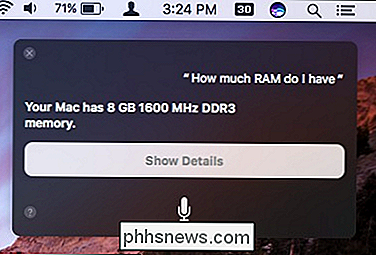
Visst, du kunne køre Systemrapport og søge efter de nødvendige oplysninger, men det er meget hurtigere og mere sjovt.
Udfør web- og billedsøgninger
Denne skal virke enkel. Hvis det er på nettet (og hvad er det ikke i dag?), Så kan Siri søge efter det.
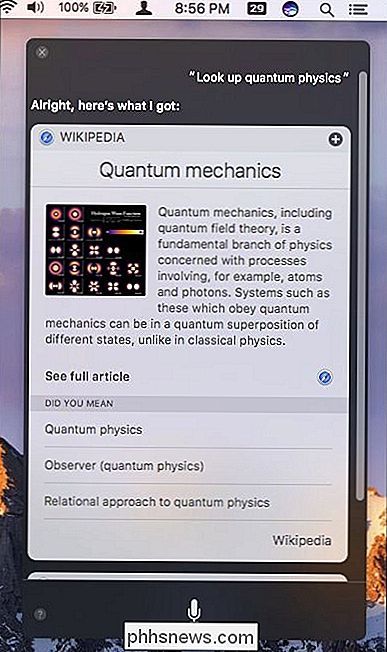
Hvad mere kan du tænke dig? Prøv at spørge sportsspørgsmål, som om dit yndlingshold vandt, hvad scoren af spillet var i aftes, eller spillerstatistik ("Hvilken quarterback har flest touchdowns?").
RELATED: Du kan trække og slippe Siri billedresultater i andre programmer på din Mac
Du kan også finde billeder af næsten alt. Bare spørg Siri om at "Find billeder af iPhones på internettet", og det vil vise en liste over de 12 bedste Bing-billeder. Du kan endda trække disse resultater i andre applikationer.
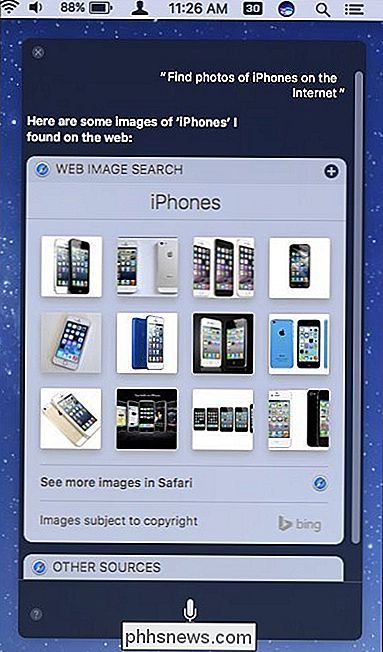
Hvis der ikke findes noget fra disse resultater, kan du klikke på "Se flere billeder i Safari".
Du kan også bede Siri om at finde filmtider, vise dig Den seneste overskrift, se vejret i Timbuktu, eller søg efter chokolade chip cookie opskrifter. Virkelig den eneste grænse er, hvad du spørger det.
Åbn Websites
Du kan bede Siri om at åbne hjemmesider. Bare sig, "open phhsnews.com" (hvad ville du ellers åbne?) Og det er det.
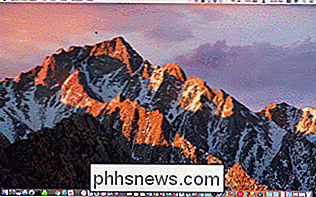
Dette er især nyttigt, hvis du bare ikke har lyst til at åbne Safari og indtaste URL-adressen, fordi vi alle har de svimlende øjeblikke af dovenskab, når vi bare ikke vil skrive.
Afspil musik eller find shows i iTunes
Vil du høre din yndlingssang af Led Zeppelin eller Rolling Stones? Bare spør Siri om at "Spil nogle Led Zeppelin" eller "Play Misty Mountain Hop."
Du kan derefter styre afspilningen ved at fortælle Siri ting som "Play", "Pause" eller "Skip."
Du kan spørge Siri for at afspille radioen eller være mere specifik som "Play dubstep station" eller endda lade Siri vide, at du godkender ("Jeg kan godt lide denne sang").
Ved ikke hvad der spiller? Har Siri identificeret det for dig ved at spørge "Hvilken sang er dette?" Eller "Hvem synger denne sang?" Når du har identificeret en sang, kan Siri tilføje den til din ønskeliste eller købe den fra iTunes.
Taler om iTunes, Siri giver dig mulighed for hurtigt at finde og købe dine yndlingsmusik, tv-shows og film, så hvis du virkelig er i Hitchcock eller Game of Thrones, er det bare at spørge Siri om at "Find North by Northwest" eller "Køb den sidste sæson af spil af troner. "
Gør ting med Twitter og Facebook
Nogle mennesker har ingen idé om, hvad der foregår, og nogle mennesker limes til deres Twitter-feeds hele dagen lang. For dem i den sidste lejr kan du bede Siri om at vise dig, hvad der trender.
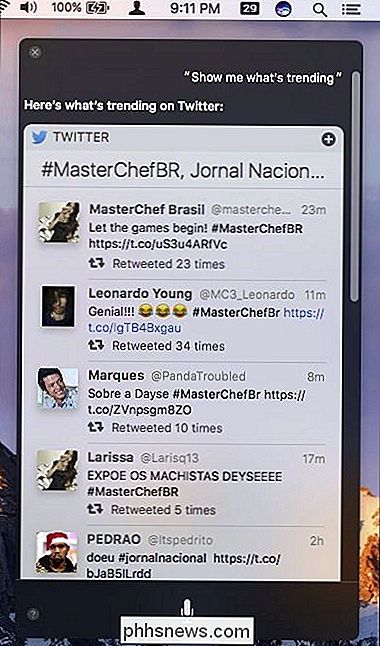
Nu kan du holde dig ajour med alle de seneste Twitter-trends uden at åbne din Twitter-klient eller en webbrowser.
Det er dog ikke alle. Hvorfor stoppe med, hvad der trender på Twitter? Gå ind i den frække selv ved at opdatere dine sociale medier konti med Siri.
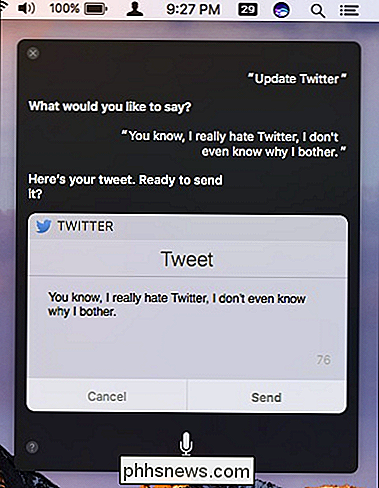
Bare fortælle Siri at opdatere Twitter eller at sende til Facebook (det handler om alt hvad du kan gøre med Facebook), og det vil bede dig om dine visdomsord. Du skal sørge for, at dine sociale medier konti først oprettes.
Alternativt kan du give Siri flere direkte spørgsmål og kommandoer, som f.eks. "Søg Twitter for How-to Geek" eller "Find tweets med hashtag GeekLife" eller "Find tweets with the hashtag GeekLife" eller spørg blot hvad der sker i din by eller dit område.
Åbn og Søg efter applikationer
Denne ene er så let som det lyder. Hvis du vil åbne et program, skal du bare fortælle Siri at gøre det.
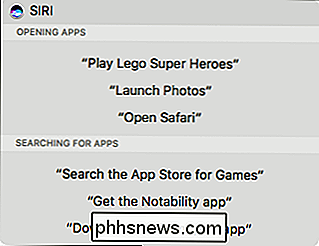
Hvis du ikke har installeret et program, vil Siri hjælpe dig med at søge i App Store for dig.
Læs og komponer e-mails
Træt af Brug dine øjne og hjerner til at læse email? Bare Siri gør det for dig i stedet.
Der er nogle variationer til, hvordan Siri læser e-mails. Hvis du beder om at bare læse dine e-mails ("Læs mine e-mails"), så går det igennem og dækker det grundlæggende: Afsender og emnelinje. Du kan dog bede Siri om at læse en besked fra en bestemt afsender, og den vil læse hele sagen.
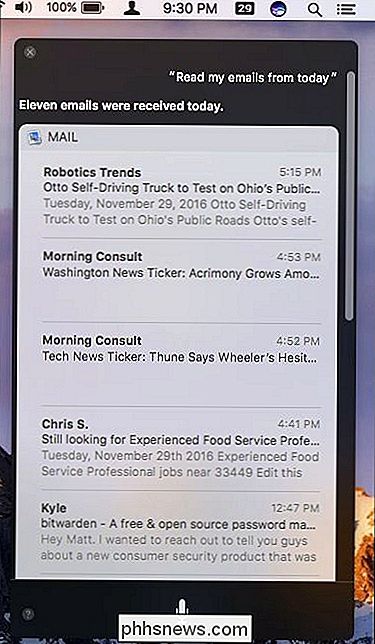
Dette er et smukt koldt trick, der giver dig mulighed for at fortsætte med at arbejde på noget andet uden at forstyrre din strømning. Du skal fortælle en hurtig besked til din chef, du kan fortælle Siri, "Mail Whitson om den virkelig lange Siri-artikel" eller spørg om du har "Enhver ny email fra Lowell i dag?"
Lav påmindelser, aftaler, og Notes
Apple-enheder kommer med en tredobbelt produktivitetstrussel i form af Påmindelser, Aftaler og Noter.
Hvorfor huske ting selv, når Siri kan huske det for dig? Bare fortæl Siri noget som "minde mig om at hente min renseri i morgen", og det vil pligtfuldt tilføje det til påmindelsesprogrammet.
Bedre stadig, minder påmindelser til dine andre enheder som iPhone og iPad, så uanset hvor du er eller hvor du går, vil de altid være med dig.
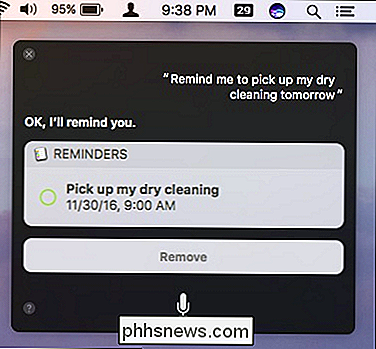
De samme ting gælder for indstilling af aftaler. Bare fortæl Siri noget som om "Opret en begivenhed onsdag til" Frokost på middag med mor ", og det vil tilføje det til din kalender.
Og igen, hvad du tilføjer på Mac, vises på dine andre Apple-enheder, så der er Ingen frygt for at gå glip af.

Der er meget mere, du kan gøre med Kalender, som at flytte eller omlægge aftaler ("Flyt mit middagsmøde til 3:00"), og spørg efter din rejseplan ("Hvordan ser min dag ud?" ), eller endda dobbelttjekke på bestemte kommende møder ("Hvad er der i min kalender til tirsdag?").
På Notes side af ting er det meget nemt at lave små noter om ting som "Bemærk, at jeg har betalt min vandregning "eller" Find mine mødeoplysninger "eller" Vis mine noter fra 23. november. "Noter er ikke komplicerede, så du bør ikke have noget problem ved at mestre dem.
Kontroller OS-indstillinger
RELATERET:
Sådan styres systemindstillinger med Siri i macOS Sierra Evnen til at styre macOS med din stemme er kun et skridt tættere på Star Trek. Nå, måske ikke så sej, men stadig temmelig cool. Der er en hel del ting, du kan gøre her, som at dæmpe din computer, slå ting som Bluetooth fra og til, dæmpe skærmen og meget mere.
Du kan også åbne forskellige applikationsindstillinger igen, du behøver ikke bruge tastaturet eller musen. Nu er funktioner, som du normalt skal klikke for at få adgang til, nu kun et par talte ord væk.
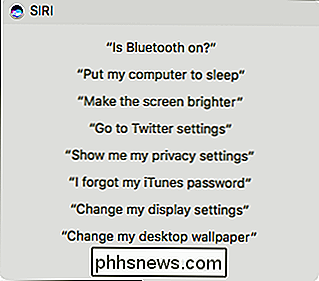
Find billeder og lav diasshow
Siri leveres også med nogle temmelig kraftige fotokoteletter. Faktisk kan det gøre alle mulige ting for dig.
Til at begynde med kan du finde billeder til dig som katte, hunde, mennesker, træer, bygninger og meget mere. Det er ikke idiotsikkert, men det virker ret godt uanset.
Vores hundesøgning fungerede ret godt, gem den lejlighedsvise kitty her og der.
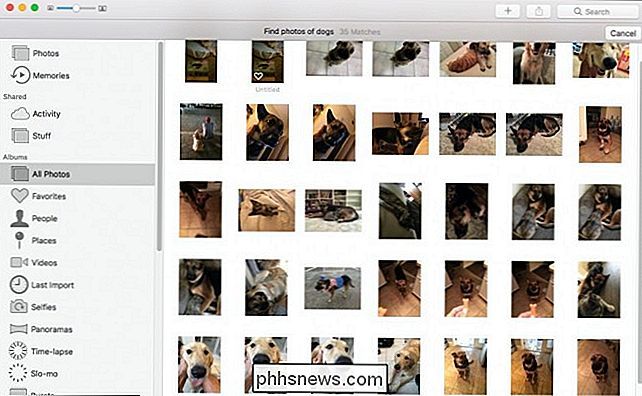
En anden cool funktion? Du kan oprette hurtige diasshow.
Lad os sige, at du vil oprette et hurtigt lysbilledshow fra din seneste ferie til Europa eller fra sidste sommer eller den seneste måned. Nemt, bare fortæl Siri at "Lav et diasshow af mine billeder fra sidste sommer." Billederne åbner, samler de nødvendige billeder og starter dit diasshow.
Oplev tilfældige fakta og figurer
Denne kategori er så stor, at det er umuligt at liste alt, hvad du muligvis kan spørge, men her er nogle eksempler:
"Hvad er kvadratroden af 28123?"
"Hvor langt er Pluto?"
"Hvor højt er Mount Kilimanjaro? "
" Hvad er prisen på benzin i Las Vegas? "
Pointen er, i stedet for altid at skyde browseren din op og Googling disse ting, kan du bare spørge Siri! Som at søge efter ting på nettet, er denne kun begrænset af hvad du kan tænke at spørge.
Dette er ikke alt, du kan spørge Siri, og du opfordres til at lege med det. Hvis du vil have en bedre ide om alt, hvad Siri på macOS kan gøre, skal du åbne den og spørge: "Hvad kan jeg spørge dig om?" Siri vil reagere med en lang liste over kategorier, der sikkert giver dig nogle gode steder at starte.
Apple vil klart gøre Siri til en nyttig og funktionel digital assistent, ikke kun på din iPhone, iPad, Watch og TV, men også på deres flagskibs operativsystem.
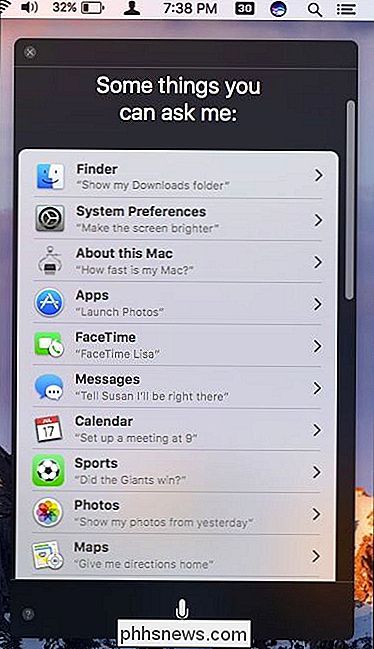
Det er selvfølgelig helt logisk, og det gør Vi spekulerer på, hvad der tog dem så længe. Tildelt, folk kan ikke begynde at tale med deres computere natten over, men det er rart at vide, de kan, hvis de vil.

Sådan konfigureres du en out of office Svar i Windows 10 Mail
Hvis du vil være ude af kontoret et stykke tid, kan du konfigurere Mail i Windows 10 for at svare automatisk til alle e-mails, du modtager, og lade folk vide, at du ikke vil læse eller svare på e-mails i løbet af den tid. I øjeblikket understøttes automatiske svar i Mail kun for Outlook.com, Live.com, Hotmail og Office 365 konti.

Sådan deaktiveres mikrofonen på din Netgear Arlo Pro-kamera
Arlo Pro-kameraet registrerer ikke kun video, når det registrerer bevægelse, men det kan også optage lyd. Men hvis det ikke er en funktion, som du virkelig vil udnytte, så kan du deaktivere mikrofonen for at spare en smule batterilevetid. Åbn Arlo-appen og tryk på fanen "Indstillinger" i nederste højre hjørne.



